KiCad 4에서 거버 및 드릴 파일을 생성하는 방법
KiCad 4에서 거버 및 드릴 파일을 생성하는 방법
드릴 및 거버 파일 생성
KiCad PCB 편집기에서 상단 메뉴에서 File → Plot을 선택하여 Gerber 생성 도구를 엽니다.

일반적으로 PCB 제조를 위해 필요한 주요 8개 레이어는 다음과 같습니다:
- 상단 구리층 (F.Cu) + 솔더 마스크 (F.Mask) + 실크스크린 (F.SilkS)
- 하단 구리층(B.Cu) + 솔더 마스크 (B.Mask) + 실크스크린 (B.SilkS)
- 보드 외곽선 (Edge.Cuts)
- 드릴 파일 (Drill file)
Gerber 포맷으로 설정된 Plot 창에서, 반드시 위에 나열된 레이어들을 체크하세요.

필요하신 경우, KiCad에서 올바른 레이어를 선택하지 못해도 JLCPCB가 자동으로 적절한 레이어를 식별하여 처리해 드립니다. 따라서 모든 레이어를 선택한 후 Plot 버튼을 눌러 파일을 생성하는 것도 좋은 방법입니다.

드릴 파일 생성하는 것을 잊지 마세요.‘Generate Drill File’ 버튼을 클릭하세요. 기본 설정을 사용할 수 있습니다. "Merge PTH and NPTH holes into one file" 옵션을 체크하세요. 현재는 ‘Drill File’ 을 클릭하거나‘enter’키를 눌러 드릴 파일을 생성하세요. Gerber 파일과 동일한 출력 폴더를 사용하세요. 기본 폴더가 설정되어 있어야 합니다.
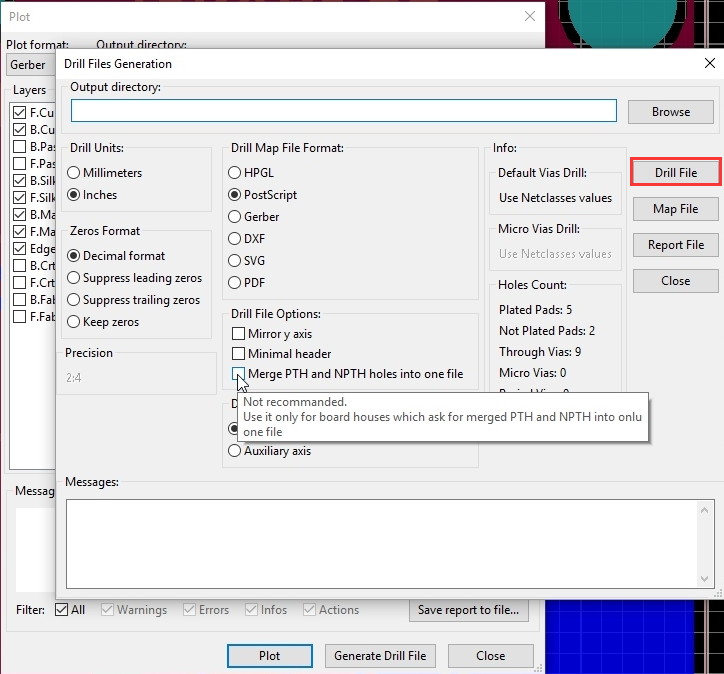
Gerber 파일을 GerbView에서 확인하세요.
다음으로,‘Close’를 클릭하여 드릴 및 플롯 창을 종료하세요. 모든 파일이 Gerber 폴더에 나타날 것입니다. KiCAD에는 GerbView라는 Gerber 뷰어가 내장되어 있습니다. “GerbView”를 열어 보드를 제조업체에 보내기 전에 보드의 모양을 확인할 수 있습니다.

자세한 내용은 KiCad에서 Gerber 파일을 생성하는 비디오 튜토리얼을 참조하세요.
KiCad 5.1.9에 대해서는 이 튜토리얼을 확인하세요.
모든 것이 정상적으로 보이면, 모든 파일을 선택하여 압축한 후, 압축 파일을 JLCPCB order page에 업로드하세요.
May 14, 2025에 마지막으로 업데이트됨
 Welcome back, may I help you?
Welcome back, may I help you?